Últimamente utilizas con bastante frecuencia Telegram, aplicación a través de la cual sueles intercambiar, tanto con tus contactos personales como dentro de los distintos canales y grupos a los que estás suscrito, una importante cantidad de mensajes y, en especial, de contenido multimedia. Ahora, sin embargo, te has dado cuenta de que la memoria de tu dispositivo está sufriendo, y no poco, por lo que te gustaría ponerte a cubierto lo antes posible.
No te preocupes: hay toda una serie de operaciones que puedes realizar para liberar el espacio que ocupa el archivo de este popular servicio de mensajería instantánea: si quieres saber más, en los siguientes párrafos te mostraré tanto los procedimientos para eliminar chats y contenido multimedia y aquellos para borrar el caché de la aplicación.
Entonces, ¿tienes unos minutos de tu precioso tiempo libre para dedicarme? Verás que no te llevará mucho tiempo aprender a borrar Telegram, sea cual sea la versión de la app que tengas. ¿Cómo se dice? ¿Se ha vuelto esto, cómo decirlo, bastante urgente? En este caso, les dejo que lean mi guía de inmediato, deseándoles, como siempre, ¡buena continuación!
Cómo borrar la memoria de Telegram
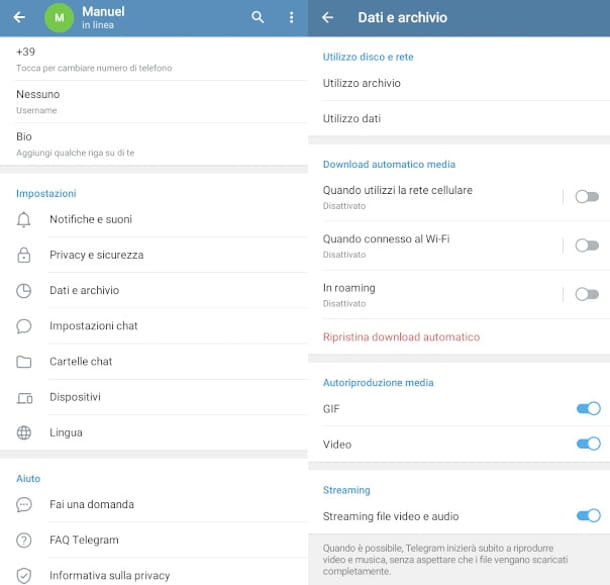
¿Suele encontrar problemas de espacio en el dispositivo en el que está instalada la aplicación Telegram, atribuibles precisamente a la cantidad de datos almacenados en él? En este caso, antes de mostrarte cómo borrar la memoria de Telegram mediante los procedimientos específicos para borrar los chats, contenidos multimedia y caché del servicio en cuestión, hay algunas sugerencias preliminares que me gustaría darte y que te ayudarán a evitarlo. circunstancia desagradable.
En primer lugar, te recomiendo que desactives la descarga automática de contenido multimedia, sobre todo si estás suscrito a varios grupos y canales en los que se suelen publicar imágenes o vídeos.
Cómo borrar la memoria de la aplicación Telegram
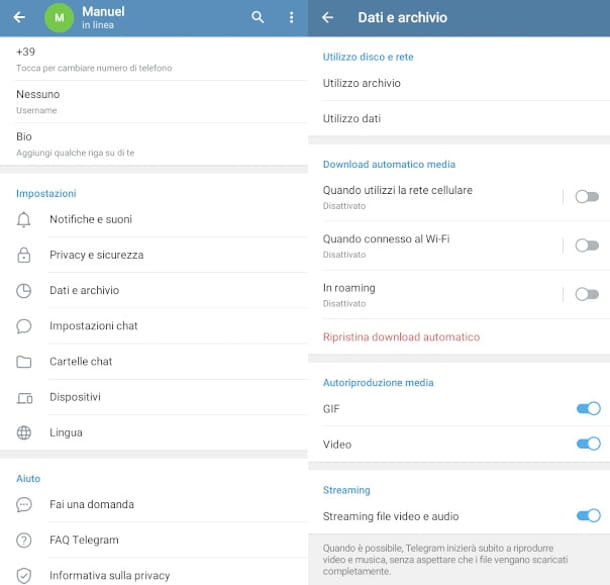
Para proceder desde un teléfono inteligente Android, inicie la aplicación Telegram, presione el símbolo ☰ ubicado en la parte superior izquierda de la pantalla principal, luego presione la opción Configuración en el menú contextual y toque el elemento Datos y archivo en el siguiente paso.
Una vez hecho esto, simplemente configure los botones en la sección Descarga automática de medios en APAGADO para las opciones Al usar la red celular, Al estar conectado a Wi-Fi y Al estar en roaming.
Otra función útil presente en los ajustes del dispositivo que te permitirá liberar espacio de la memoria de tu smartphone/tablet Android es la relativa al guardado automático de imágenes en la galería. Puede deshabilitar esta opción presionando siempre el símbolo ☰ y accediendo al menú Configuración, y luego seleccione el elemento Configuración de chat. Para completar la operación, por lo tanto, todo lo que tiene que hacer es desplazarse a la siguiente pantalla, ubicar la función Guardar en la galería y mover la palanca correspondiente a APAGADO.
En iPhone y iPad el procedimiento difiere ligeramente: es necesario, de hecho, iniciar la app de Telegram, tocar el botón Ajustes en la parte inferior derecha, seleccionar la opción Datos y archivo en la siguiente pantalla, y acceder a las funciones con el celular. network y With Wi-Fi se muestran en el siguiente paso para poder deshabilitar los botones relacionados.
Cómo borrar la memoria de Telegram Desktop
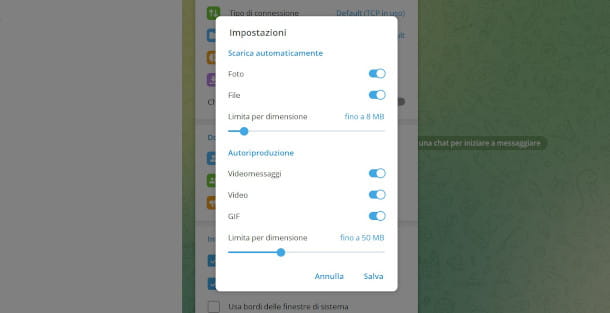
En cuanto a la aplicación de escritorio, sin embargo, si usa la de PC con Windows 10 y Windows 11, simplemente haga clic en el símbolo ☰ ubicado en la parte superior izquierda, seleccione Configuración> Avanzado> Administrar almacenamiento local en la ventana que se le muestra, y presione en las categorías presentes en la sección Descarga automática de medios: dentro de ellos, de hecho, encontrará los botones que le permitirán desactivar esta función, estableciendo también un límite para su tamaño.
Sin embargo, en la versión para computadoras Mac, debe hacer clic en el botón con el símbolo de engranaje ubicado en la parte inferior del panel izquierdo, presionar la opción Datos y archivo en el siguiente paso y configurar el selector para el elemento Descarga automática en APAGADO si tiene la intención de deshabilitar todo tipo de contenido multimedia. Alternativamente, puede acceder a las secciones Foto, Video y Archivo a continuación y usar los botones relacionados con Chats privados, Grupos o Canales.
Cómo borrar el chat de Telegram
Después de haberle mostrado cómo deshabilitar algunas funciones de Telegram relacionadas con la descarga automática de medios y el guardado automático de imágenes en la galería (consulte el capítulo anterior para obtener más detalles), es hora de mostrarle cómo vaciar el chat de Telegram en los distintos dispositivos..
Cómo borrar el chat de Android Telegram
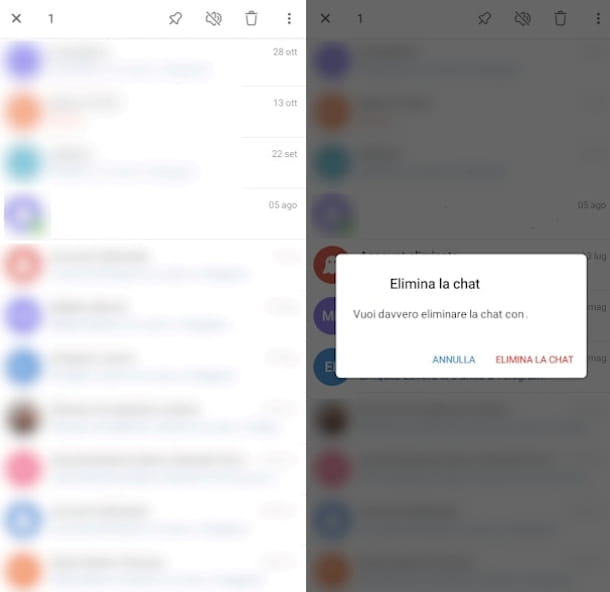
Si necesitas saber cómo vaciar los chats de Telegram de Android, y con ello pretendes borrar por completo los mensajes relativos a determinadas conversaciones, para empezar, localiza el chat que quieres borrar de la pantalla principal y mantenlo pulsado unos instantes., luego toque el símbolo de la papelera ubicado en la parte superior derecha y confirme la intención en la notificación que sigue con un toque en la opción Eliminar el chat.
Si, por el contrario, desea eliminar individualmente uno o más mensajes contenidos en un chat, acceda a la conversación con un toque y mantenga el dedo presionado sobre el mensaje en sí, luego seleccione cualquier otro mensaje presente colocando la marca de verificación en el punto correspondiente a la izquierda y toque el botón de papelera que aparece en la parte superior derecha.
A continuación, se le mostrará una notificación para confirmar la operación: en esta etapa, puede optar por eliminar el mensaje también del chat del destinatario ingresando la marca de verificación en el elemento Eliminar por [nombre de la persona], luego simplemente toque el elemento Eliminar _
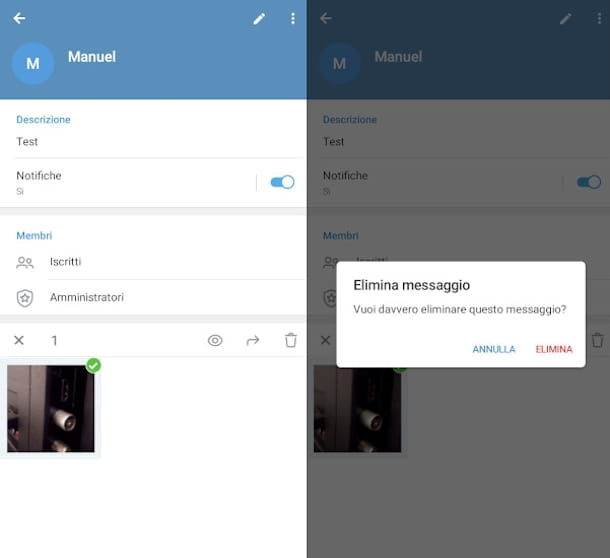
También es posible eliminar solo los archivos multimedia presentes en un chat: simplemente acceda a la conversación en cuestión, toque la imagen de perfil del contacto en cuestión y seleccione una de las pestañas Multimedia, Archivo, Enlace, Música o Voz para ver su contenido.
Una vez hecho esto, tendrás que seleccionar el primero manteniéndolo presionado, y luego tocar individualmente a los demás con un toque. Finalmente, solo presiona el símbolo de la papelera que aparece en la parte superior derecha y toca la opción Eliminar en la siguiente notificación.
Cómo borrar el chat de iPhone Telegram
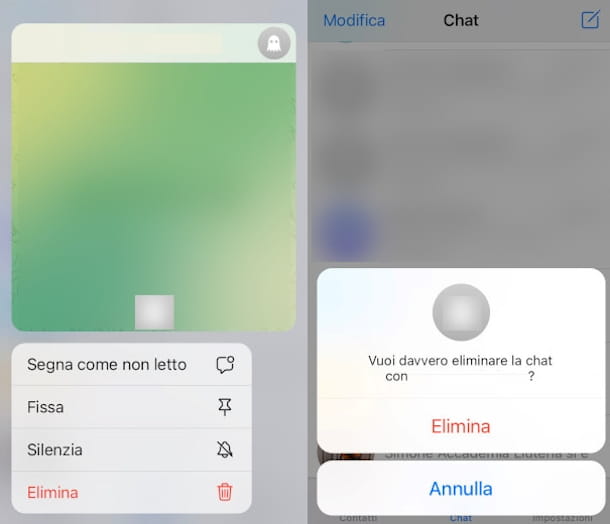
Si tienes un «iPhone by» y, por tanto, quieres saber cómo vaciar el chat de Telegram de iPhone, para empezar te mostraré el procedimiento para borrar una conversación entera: simplemente se trata de acceder a la pantalla de Chat pulsando el elemento homónimo en el menú en la parte inferior y mantenga presionada la conversación que desea eliminar por unos momentos, luego toque la opción Eliminar del menú que aparece y confirme la intención en la notificación que sigue.
Si prefiere eliminar mensajes individuales dentro del chat, el procedimiento es muy similar al visto anteriormente: en este caso, sin embargo, deberá realizar un toque prolongado en el primer mensaje que desea eliminar y luego seleccionar los restantes. ingresando la marca de verificación en el círculo correspondiente a la izquierda y, posteriormente, presionando el símbolo de la papelera ubicado en la parte inferior izquierda.
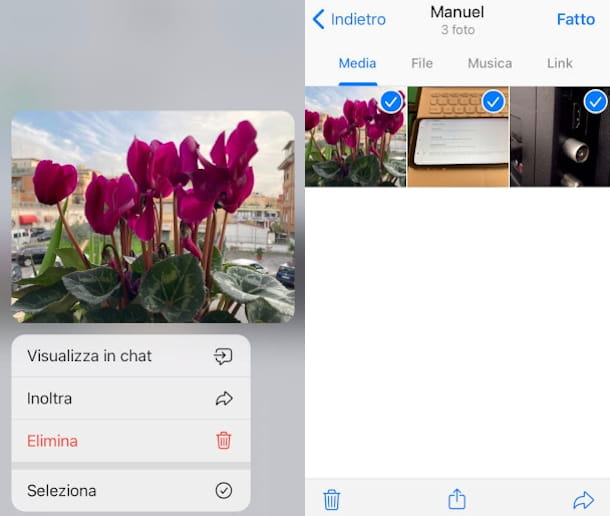
Incluso la eliminación de archivos multimedia se puede realizar desde la pantalla de conversación elegida: aquí deberá tocar el nombre del contacto en la parte superior y, en el siguiente paso, seleccione una de las categorías a continuación, como Medios, Archivos o Música para ver los respectivos contenidos.
Una vez hecho esto, simplemente mantenga presionado uno de los elementos allí por unos momentos: si desea eliminarlo de inmediato, simplemente toque la opción Eliminar y valide la operación en la siguiente notificación.
Alternativamente, puede elegir la opción Seleccionar, que le permitirá agregar otros contenidos colocando la marca de verificación en el pequeño círculo ubicado en la parte superior derecha de la vista previa respectiva: de esta manera, puede eliminarlos de una sola vez presionando en el símbolo de la papelera ubicado en la parte inferior izquierda, lo que confirma la intención en la notificación a continuación.
Cómo borrar el chat de Telegram Desktop
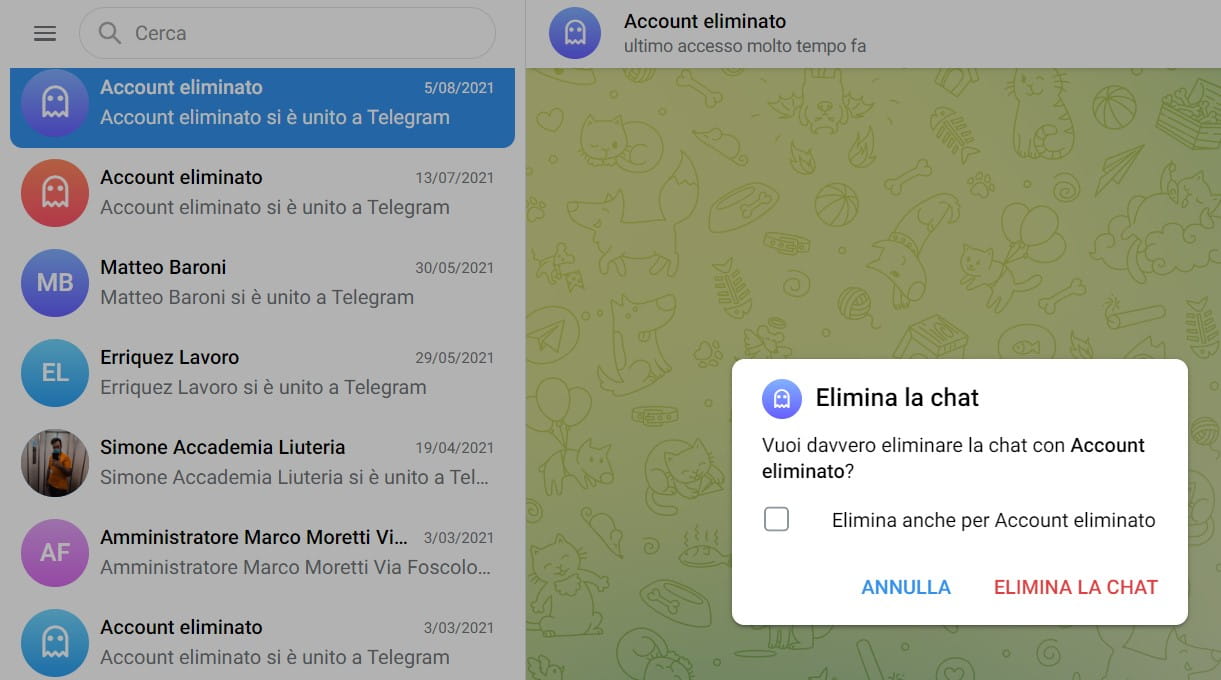
Si suele utilizar la versión de escritorio de Telegram, la eliminación de un chat se puede realizar desde la pantalla principal del servicio simplemente haciendo clic con el botón derecho en la conversación elegida en el panel izquierdo, presionando la opción Eliminar chat del menú contextual y confirmando la intención. en la notificación que aparece.
La eliminación de un solo mensaje debe realizarse accediendo a la conversación, haciendo clic en el texto correspondiente con el botón derecho, presionando la opción Eliminar del menú contextual y confirmando la operación en la siguiente notificación.
Sin embargo, al usar la función Selección presente en el mismo menú, se le dará una forma, haciendo clic en el círculo correspondiente ubicado a la izquierda (a la derecha si está usando una Mac), para colocar la marca de verificación en otros mensajes para realizar la cancelación conjunta: simplemente presione Eliminar en el menú a continuación y repita la operación en la notificación de confirmación.
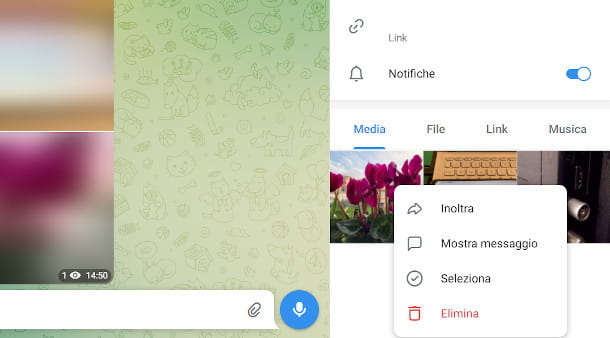
Al acceder a la pantalla de una conversación y pulsar en la parte superior el nombre del contacto, en su lugar, se mostrará un panel informativo con los datos de la cuenta en cuestión, en el que podrás visualizar cualquier contenido multimedia relacionado con el chat. en cuestión dividida por categoría.
En este caso, la eliminación se puede realizar por elemento único haciendo clic sobre él con el botón derecho, presionando la opción Eliminar y confirmando la operación en la siguiente notificación. Además, en la versión de Windows, es posible realizar una selección múltiple utilizando la función de menú correspondiente, lo que te permitirá poner la marca de verificación en otros contenidos, y luego eliminarlos utilizando la herramienta de papelera que aparece un poco más arriba a la derecha..
Cómo borrar el caché de Telegram
Si a pesar de haber borrado chats y contenidos multimedia relacionados, todavía te preguntas cómo se vacía Telegram mientras sigues experimentando una ocupación excesiva de memoria por los datos almacenados en la app en cuestión, en este caso te sugiero que también intervengas en la caché. del servicio
Cómo borrar el caché de la aplicación Telegram
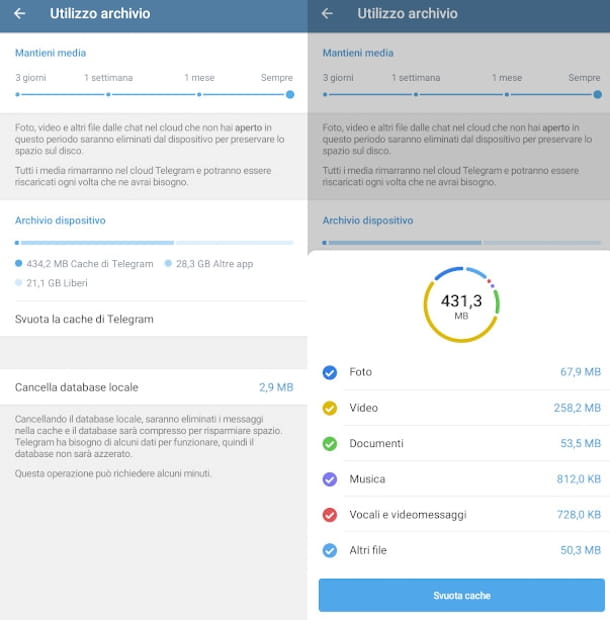
Para continuar en un dispositivo Android, presione el símbolo ☰ ubicado en la parte superior izquierda, luego toque el elemento Configuración y luego la opción Datos y archivo, luego presione Usar función de archivo.
Una vez que haya accedido a la pantalla en cuestión, ya no tendrá dudas sobre cómo vaciar el caché de Telegram: de hecho, solo necesita presionar el elemento apropiado allí y confirmar la intención en la próxima notificación donde, además, puede ver un detalle del espacio ocupado por los distintos tipos de elementos.
Si lo desea, puede liberar más memoria utilizando la función Borrar base de datos local a continuación, que eliminará los mensajes de texto almacenados en caché. Sin embargo, ten en cuenta que Telegram necesita algunos datos para funcionar y, por lo tanto, este valor nunca se restablecerá por completo.
En el iPhone/iPad se puede borrar la caché de la misma forma pulsando el botón Ajustes situado en la parte inferior derecha de la pantalla principal y, posteriormente, las opciones Archivar datos > Usar Archivo: simplemente es necesario, incluso en este caso, para tocar la función Vaciar la caché de Telegram, confirmando la intención con un toque en la palabra Vaciar.
Cómo borrar la memoria caché de Telegram Desktop
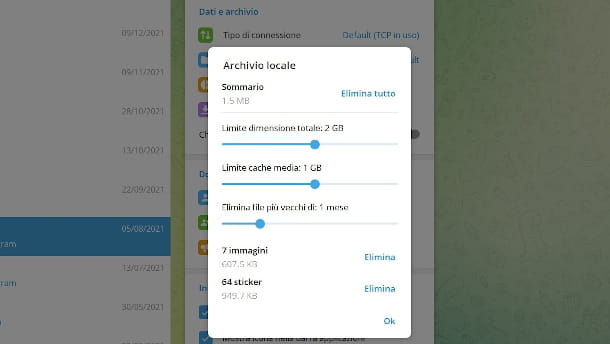
Para vaciar la memoria caché del cliente Telegram para computadoras, si está utilizando una PC con un sistema operativo Windows, haga clic en el símbolo ☰ en la parte superior izquierda, luego presione el elemento Configuración del menú que aparece y luego presione la opción Avanzado en la ventana central que se te muestra.
Finalmente, haga clic en la función Administrar archivo local, presione Eliminar todo y confirme la operación en la siguiente notificación. Si por el contrario prefieres intervenir solo sobre determinadas categorías de elementos como imágenes o stickers, utiliza el correspondiente botón Eliminar situado un poco más abajo.
También señalo la posibilidad de limitar el espacio asignado a la memoria caché y establecer el tiempo máximo de almacenamiento de archivos en la memoria caché mediante los selectores correspondientes de la misma.
Si tiene una computadora Mac, por otro lado, acceda a la configuración haciendo clic en el símbolo de engranaje en la parte inferior del panel izquierdo, luego seleccione el elemento Datos y archivo y presione la función Usar archivo que se muestra en la sección central. Ahora, todo lo que tienes que hacer es pulsar sobre la palabra Borrar todo y validar la operación en la notificación que sigue.
Por último, también en la versión para ordenadores Apple, es posible asignar un tamaño máximo a la memoria caché actuando sobre el indicador dedicado, y establecer un tiempo de permanencia máxima de los archivos multimedia a través del menú desplegable junto a Keep ítem multimedia, luego seleccionando la opción 1 semana o 1 mes.
Cómo borrar la nube de Telegram
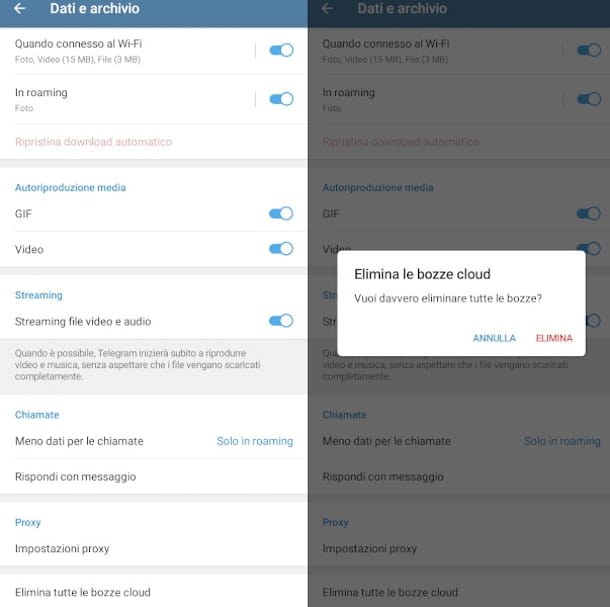
Si está buscando instrucciones sobre cómo vaciar la nube de Telegram, entendiendo por esto la eliminación del contenido que, con el tiempo, ha almacenado (por ejemplo, en el chat llamado Mensajes guardados), en este caso puede consultar las instrucciones contenidas. en los capítulos anteriores para liberar este espacio dedicado específico.
Si, por el contrario, desea eliminar los borradores de los chats en la nube, es posible proceder solo desde un teléfono inteligente Android presionando el botón con el símbolo ☰, seleccionando el elemento Configuración> Datos y archivo, y desplazándose esta última pantalla hacia abajo: basta con pulsar sobre la función Eliminar todos los borradores de nube y confirmar la intención en la siguiente notificación para completar la operación.
